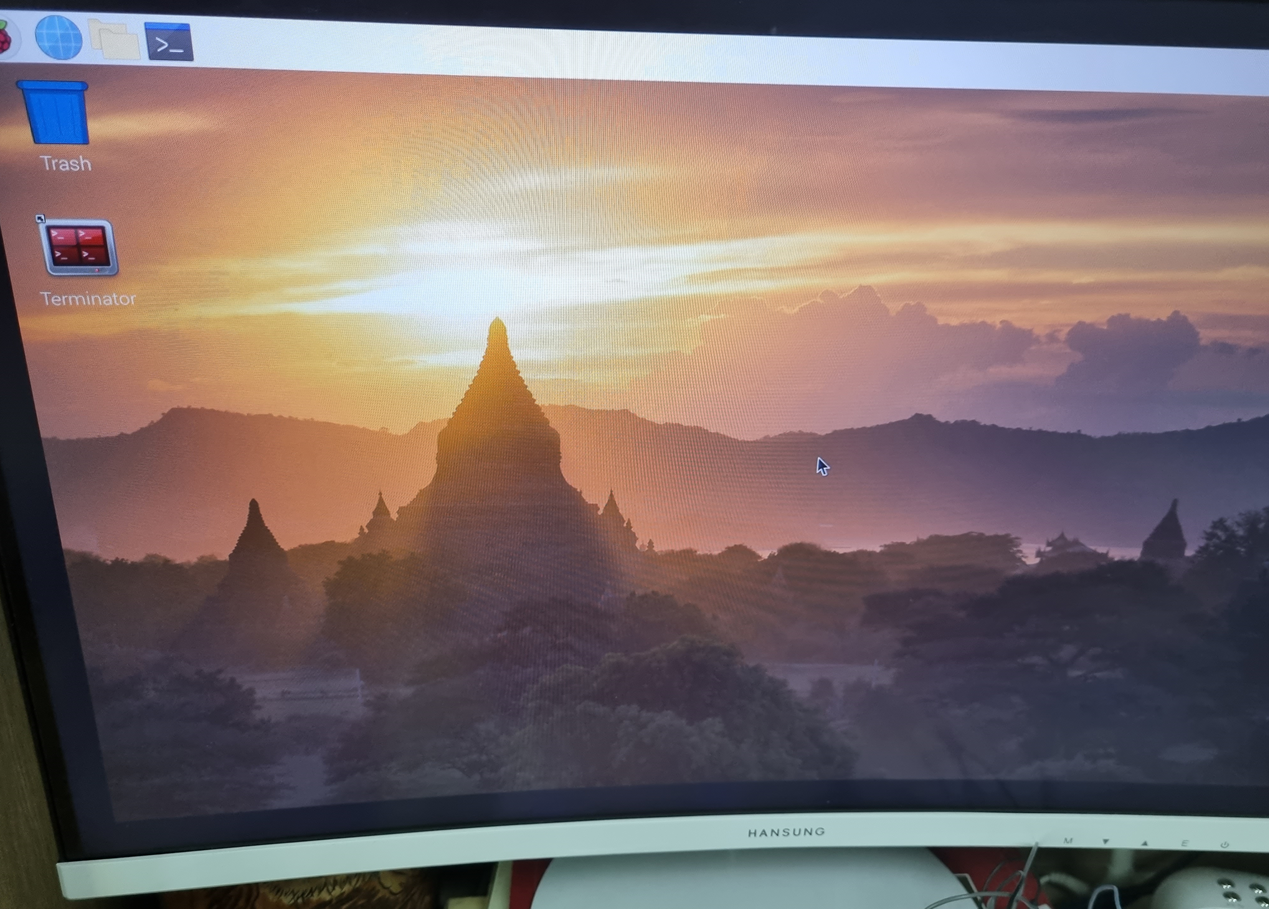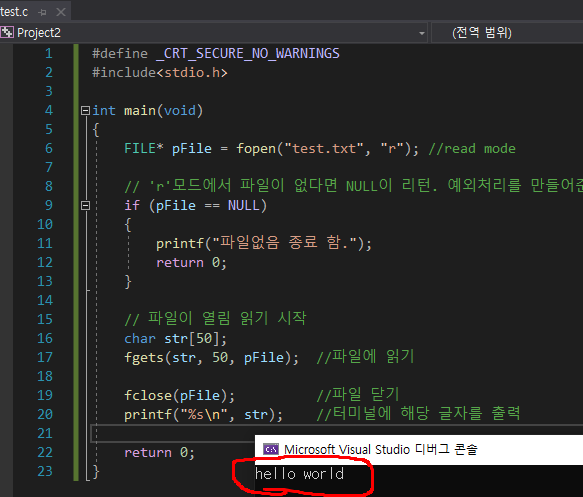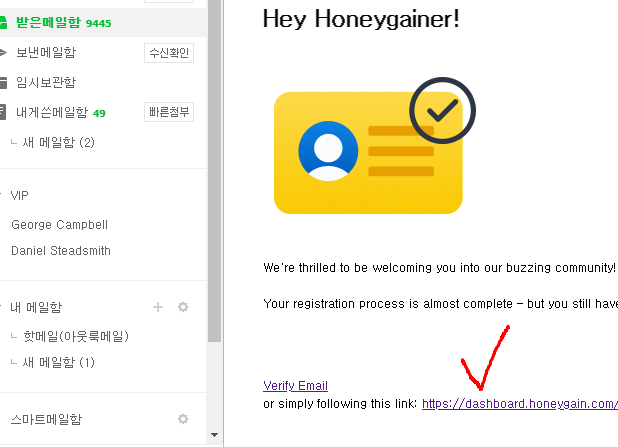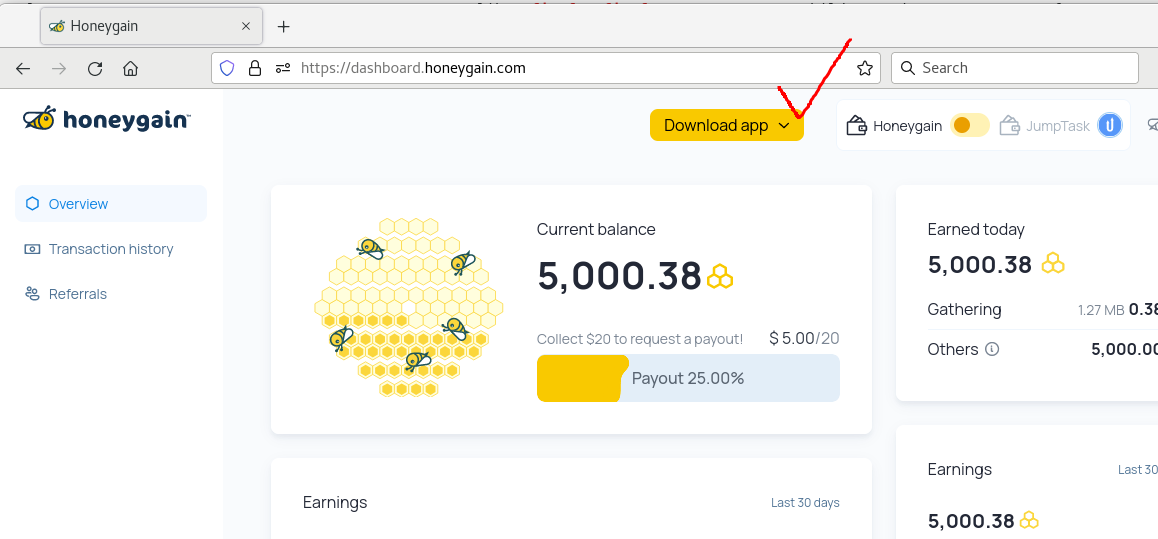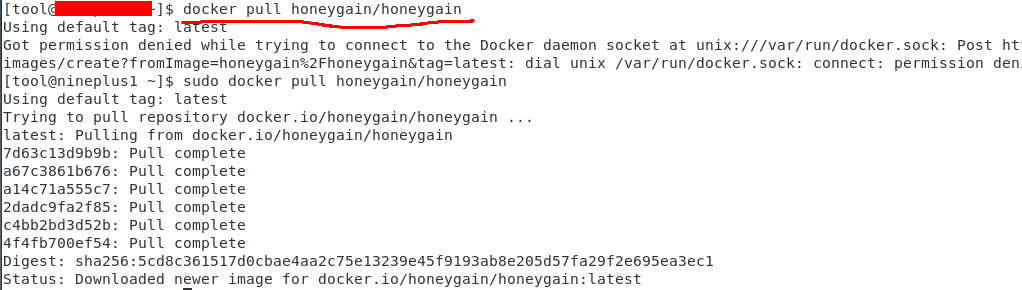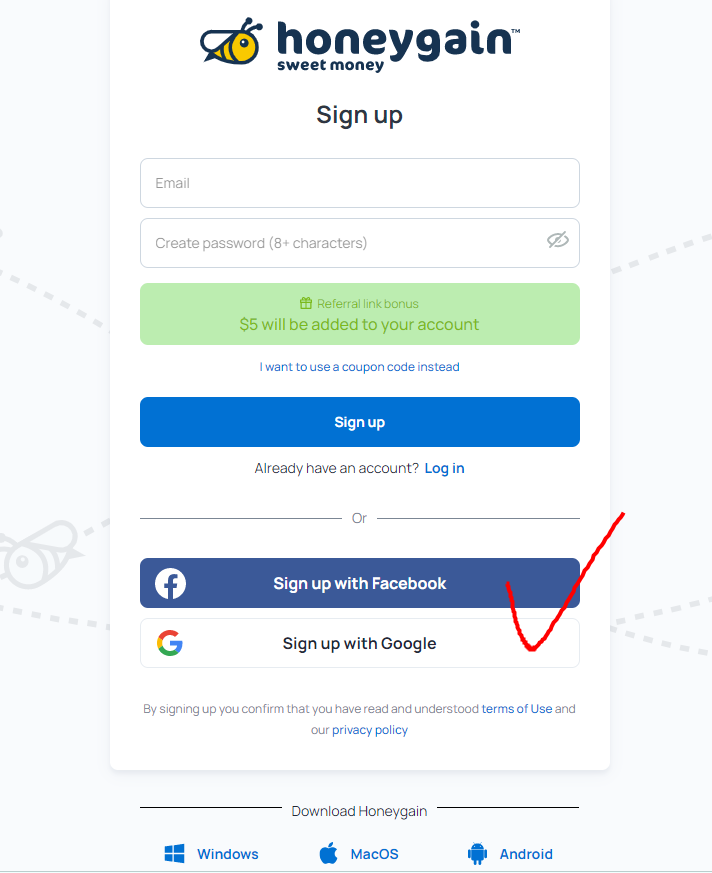1. 연결할 와이파이정보 확인
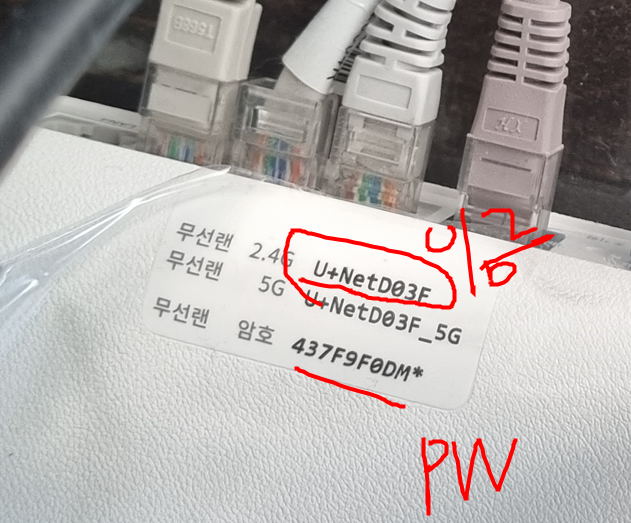
2. 터미널에 아래와 같이 입력한다.
$ wpa_passpharse [와이파이이름] [와이파이_Password]그리고 아래 psk= 뒷부분을 복사한다.
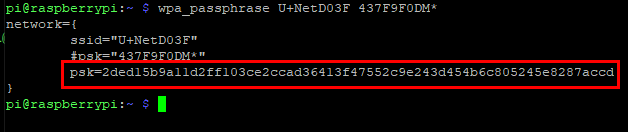
3. 아래 명령을 실행하여 변경한다.
sudo nano/etc/wpa_supplicant/wpa_supplicant.conf아래와 같은 코드 가있다.
ctrl_interface=DIR=/var/run/wpa_supplicant GROUP=netdev
update_config=1
country=GB
network={
ssid= "와이파이이름"
psk= (위에서 복사한거 붙여넣기)
}
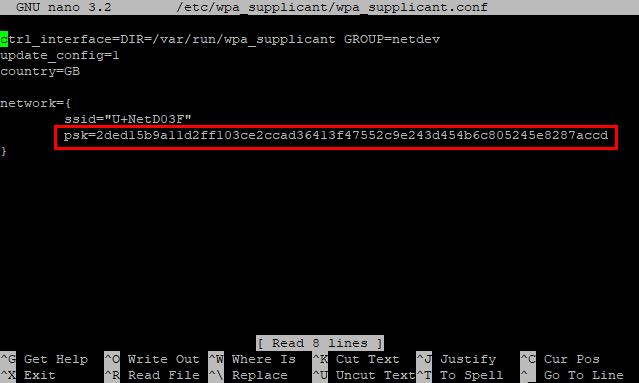
4. 그리고 재부팅하면 와이파이가 들어온다.
sudo reboot
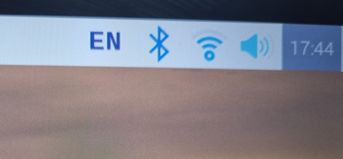
* 숨겨진 와이파이 연결하기
https://ansan-survivor.tistory.com/1309
[Raspberry Pi] 라즈베리파이 숨겨진 와이파이 연결하기
라즈베리파이의 일반적으로 Wifi를 연결하는 방법은 아래 참고. https://ansan-survivor.tistory.com/1305 [Raspberry Pi] 라즈베리파이4 와이파이 연결하기 (무선인터넷 연결) 1. 연결할 와이파이정보 확인 2. 터.
ansan-survivor.tistory.com
<최신버전 라즈베리파이4 구매 링크>
"이 포스팅은 쿠팡 파트너스 활동의 일환으로, 이에 따른 일정액의 수수료를 제공받습니다."
https://link.coupang.com/a/rxd79
라즈베리 파이 4 모델 B 2GB 4GB 8GB 키트 알루미늄 케이스 3A 스위치 전원 HDMI 케이블 옵션 64 32GB SD
COUPANG
www.coupang.com
'리눅스 > Raspbian 라즈비안 (Raspberry Pi 라즈베리파이)' 카테고리의 다른 글
| [Raspberry Pi] 라즈베리파이 화면 캡쳐 어플리케이션 (0) | 2022.02.22 |
|---|---|
| [Raspberry Pi] 라즈베리파이4 GUI 원격으로 접속하기 (xrdp로 윈도우에서 접속) (0) | 2022.02.22 |
| [Raspberry Pi] 라즈베리파이 모니터와 연결하기, 키보드 마우스 연결하기 (2) | 2022.02.22 |
| [Raspberry Pi] 라즈베리파이 "라즈비안"에서 주로 사용할 기본 리눅스 명령어 (0) | 2021.10.04 |
| [Raspberry Pi] 라즈베리파이 외장하드 마운트 (0) | 2020.02.16 |